Grâce à One Hand Operation +, nous pourrons avoir un pointeur et un pavé virtuel sur le Galaxy Note 10+ Et, bien sûr, dans d'autres Galaxy tels que le S10, le S20 et plus encore. Une nouvelle fonctionnalité qui est arrivée dans la dernière mise à jour de cette excellente application.
Si nous parlons d'un le pointeur est comme la souris sur un PC. Autrement dit, si vous avez une petite main ou qu'il vous est difficile d'atteindre d'autres points sur l'écran d'accueil de votre mobile, avec ce pointeur et même le pavé virtuel, vous pourrez le faire sans problème; surtout si nous aimons manipuler le mobile d'une seule main.
Comment avoir un pointeur et un pavé virtuel sur Galaxy Note10 +
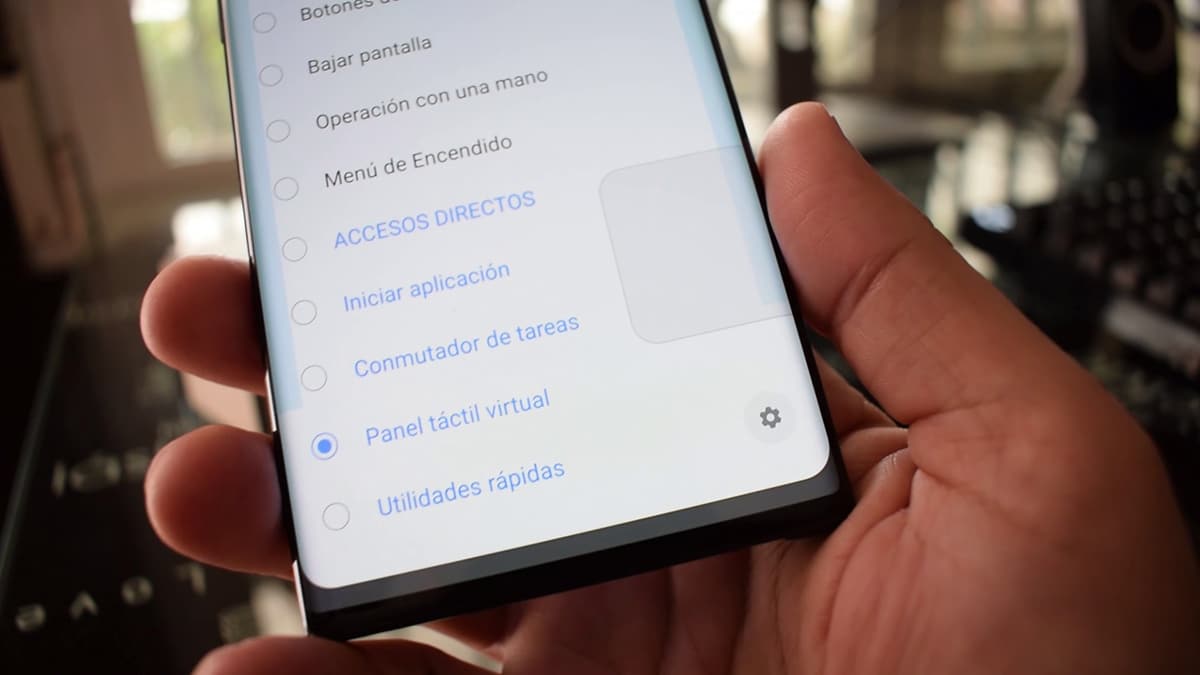
Il faut préciser que nous pourrons utiliser un ou plusieurs gestes pour activer le pavé virtuel, voire configurer l'espace à partir duquel le pavé virtuel est activé. Pour par défaut dans One Hand Operation + le sélecteur est placé dans la partie inférieure droite et il peut être trouvé facile d'être à moitié opaque; au fait, ne manquez pas le meilleures applications Good Lock 2020 dans cette vidéo.
Faisons-le. Installez d'abord l'application:
- Maintenant décidons quel sera le geste avec lequel nous activerons le pavé virtuel et le pointeur. Nous allons vous montrer comment le personnaliser, mais vous avez le sélecteur situé dans la partie inférieure droite.
- De la liste qui apparaît, nous allons à la fin et nous avons trouvé «panneau tactile virtuel". Nous le sélectionnons et maintenant nous aurons assigné ce pad avec le geste choisi.
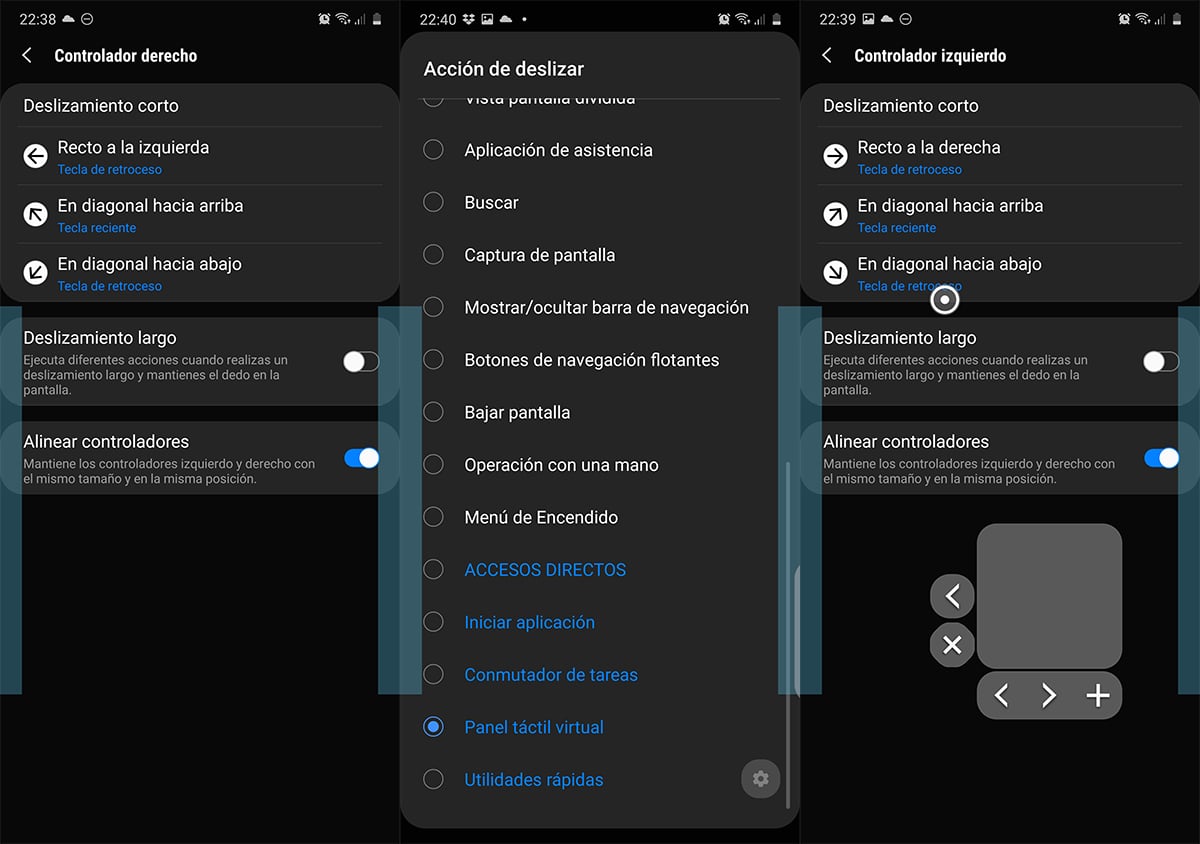
- Nous faisons le geste et le pad est actionné avec le pointeur sur l'écran.
- Sans relâcher votre doigt, nous pouvons nous déplacer avec le pointeur dans la maison ou le bureau de notre mobile.
En ce qui concerne le pad virtuel, comptez sur vous changer la position à partir des boutons de celui-ci, soit au-dessus, soit à gauche. On peut aussi appuyer sur le même pad que s'il s'agissait d'une presse et puis on a du bas en bas pour se déplacer vers la droite ou vers la gauche.
Une autre possibilité du pad est de l'utiliser pour zoomer sur ce que nous voyons, surtout s'il s'agit de notre blog. En bref, que vous avez à partir d'une application officielle Samsung la possibilité de utiliser le pointeur et le pavé virtuel pour accéder à tous les espaces avec tout le confort du monde.